❥ 新建一个工作表,在A1-F1单元格中一次输入:'员工编号'、'姓名' 、'性别'、'出生日期'、'年龄'、'业绩'。

❥ 我们以10个员工为例,选择区域A2:A11,右键【单元格格式】---【数字】---【自定义】,在【类型】文本框中输入' 'XX-'@'点击【确定】按钮
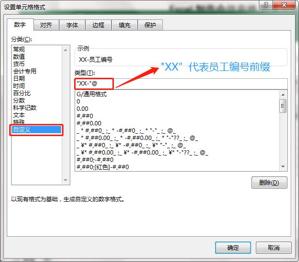
❥ 返回工作表,在A2单元格中输入1并按Enter键,得到如下结果(1的左侧自动输入了XX-)

❥ 单击A2单元格,将鼠标移动至单元格右下角,待鼠标变为'+'时,按住鼠标左键向下拖动填充至A11单元格。

❥ 在区域B2:B11中输入员工姓名

员工性别可以使用数据有效性的功能来创建下拉列表然后从下拉列表中选择,具体操作如下:
❥ 选中C2:C11,单击功能区【数据】---【数据工具】---【数据验证】

❥ 打开【数据验证】对话框,在【设置】选项卡中将【允许】设置为【序列】,【来源】中输入'男,女'(男女之间的逗号必须是英文半角逗号),如下
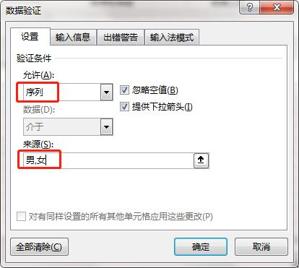
❥ 切换到【出错警告】选项卡,找到【样式】---【停止】,在【标题】中输入'输入错误',在【错误信息】中输入'性别只能是男或女',点击【确定】
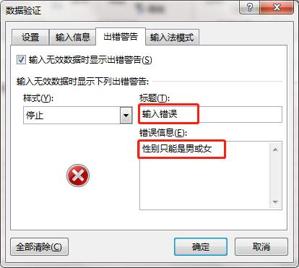
❥ 返回工作表,单击C2单元格即可出现下拉列表,依次填入性别


❥ 在D2:D11中输入员工的出生日期,如下图

❥ 选中D2:D11,右键【设置单元格格式】---【数字】---【日期】,将日期设置为如下格式


输入好员工的出生日期,我们就可以通过函数来计算员工的年龄。
❥ 单击E2单元格,输入公式'=YEAR(TODAY())-YEAR(D2)',得到如下结果
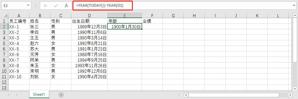
❥ 向下拖动鼠标填充E3:E11,年龄就自动计算完成
❥ 选中E2:E11,右键【单元格格式-】---【数字】---【常规】即可得到员工年龄
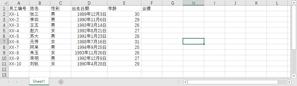
通过函数YEARFRAC('=INT(YEARFRAC(D2,TODAY(),1))')和DATEDIF('=DATEDIF(D2,TODAY(),'y')')也可以计算员工年龄,小伙伴们可以自己操作一下。

员工业绩好坏可以用五角星来表示
❥ 单击F2单元格,【插入】---【符号】,把字体设置为仿宋,就可以找到五角星
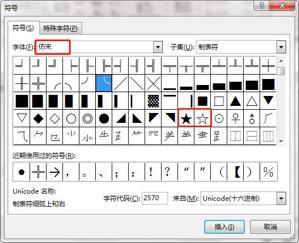
❥ 在F2:F11中快速输入五角星,员工业绩展示图就做好了
❥ 再设置一下表格格式,员工信息表就完成了
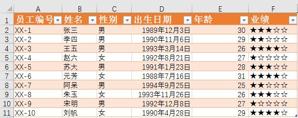





















 8032
8032











 被折叠的 条评论
为什么被折叠?
被折叠的 条评论
为什么被折叠?








